Hp OFFICEJET J4580 FAX User Manual [it]

Stampante HP Officejet serie J4500/ J4660/J4680 All-in-One
Guida per l'utente
OK
4 ghi |
5 jkl |
6 mno |
7 pqrs |
8 tuv |
9 wxyz |
# * |
0 |
# - |
Podręcznik użytkownika

Stampante HP Officejet serie J4500/ J4660/J4680 All-in-One
Guida per l'utente

Informazioni sul copyright
© 2008 Copyright Hewlett-Packard Development Company, L.P.
Avvisi della HewlettPackard Company
Le informazioni contenute in questa guida sono soggette a modifiche senza preavviso.
Tutti i diritti riservati. La riproduzione, l'adattamento o la traduzione del presente materiale è proibita senza previo consenso scritto di HewlettPackard, salvo per i casi consentiti dalle leggi sul copyright.
Le sole garanzie riconosciute da HP per i propri prodotti e servizi sono quelle espressamente indicate nei certificati di garanzia che accompagnano tali prodotti e servizi HP. Nulla di quanto contenuto nella presente Guida in linea ha valore di garanzia aggiuntiva. HP non potrà essere ritenuta in alcun modo responsabile di eventuali errori od omissioni contenute nel presente manuale.
Titolarità dei marchi
Windows, Windows XP e Windows Vista sono marchi registrati negli Stati Uniti della Microsoft Corporation.
ENERGY STAR e il marchio ENERGY STAR sono marchi registrati negli Stati Uniti.
Informazioni sulla sicurezza
Per ridurre il rischio di danni dovuti a incendi o scosse elettriche, quando si utilizza questo prodotto attenersi sempre alle precauzioni sulla sicurezza.
1.Si consiglia di leggere e apprendere tutte le istruzioni contenute nei documenti forniti insieme alla periferica.
2.Per collegare il prodotto a una presa di corrente, usare esclusivamente una presa elettrica collegata a massa. In caso di dubbio, contattare un elettricista qualificato per verificare che la presa elettrica sia collegata a massa.
3.Osservare tutte le avvertenze e le istruzioni indicate sul prodotto.
4.Prima di effettuare le operazioni di pulizia, scollegare il prodotto dalle prese a muro.
5.Non installare o utilizzare il prodotto nelle vicinanze di acqua o in luoghi umidi.
6.Installare il prodotto collocandolo su una superficie stabile.
7.Installare il prodotto in un luogo protetto dove non si possa inciampare sul cavo di alimentazione che non deve essere danneggiato.
8.Se il prodotto presenta malfunzionamenti, vedere Manutenzione e risoluzione dei problemi.
9.All'interno non vi sono pezzi su cui l'utente possa effettuare riparazioni. Per le riparazioni rivolgersi esclusivamente al personale qualificato.
Accesso facilitato
Il dispositivo offre varie funzioni che consentono l'accesso agli utenti con particolari esigenze.
Esigenze visive
Gli utenti con problemi di vista possono accedere al software della periferica tramite le opzioni e le funzioni di accesso del sistema operativo in uso. Sono supportate anche le principali tecnologie di assistenza, quali i programmi di lettura dello schermo, le funzioni di lettura in Braille e le applicazioni con riconoscimento vocale. Per gli utenti daltonici, le schede e i pulsanti colorati utilizzati nel software e sul pannello di controllo della periferica presentano un testo chiaro o etichette di icone che indicano l'azione appropriata.
Esigenze di mobilità
Per gli utenti con problemi di mobilità, le funzioni del software del dispositivo possono essere eseguite tramite i comandi della tastiera. Il software inoltre supporta le opzioni di accesso facilitato di Windows, quali le funzionalità Tasti permanenti, Segnali acustici, Filtro tasti e Controllo puntatore. Gli sportelli, i pulsanti, i vassoi e le guide della carta del dispositivo possono essere manovrati dagli utenti con problemi di forza e di presa.
Assistenza
Per ulteriori informazioni sulle opzioni di accesso facilitato offerte da questo prodotto e sull'impegno della HP in tal senso, visitare il sito Web della HP all'indirizzo www.hp.com/accessibility.
Per informazioni sull'accesso facilitato nei sistemi Mac OS, visitare il sito Web della Apple all'indirizzo www.apple.com/accessibility.

Sommario
1 |
Informazioni preliminari |
|
|
Ricerca di altre risorse per il prodotto ....................................................................................... |
8 |
|
Componenti del dispositivo ....................................................................................................... |
9 |
|
Vista anteriore .................................................................................................................. |
10 |
|
Area degli elementi di stampa .......................................................................................... |
10 |
|
Vista posteriore ................................................................................................................. |
11 |
|
Pulsanti e spie del pannello di controllo della periferica .................................................... |
11 |
|
Pulsanti e spie del pannello di controllo della periferica .................................................... |
13 |
|
Informazioni sui collegamenti ........................................................................................... |
14 |
2 |
Utilizzo del dispositivo |
|
|
Utilizzo dei menu del pannello di controllo .............................................................................. |
16 |
|
Tipi di messaggi del pannello di controllo della periferica ....................................................... |
16 |
|
Messaggi di stato .............................................................................................................. |
17 |
|
Messaggi di avvertenza .................................................................................................... |
17 |
|
Messaggi di errore ............................................................................................................ |
17 |
|
Messaggi di errore critico .................................................................................................. |
17 |
|
Modifica delle impostazioni della periferica ............................................................................. |
17 |
|
Utilizzo di Centro soluzioni HP (Windows) .............................................................................. |
18 |
|
Utilizzo del software di elaborazione delle immagini e delle foto HP ...................................... |
18 |
|
Caricamento degli originali ..................................................................................................... |
20 |
|
Caricamento di un originale sul vetro dello scanner ......................................................... |
20 |
|
Caricamento di un originale nell'alimentatore automatico documenti (ADF) ..................... |
21 |
|
Scelta dei supporti di stampa .................................................................................................. |
22 |
|
Suggerimenti per la scelta e l'uso dei supporti di stampa ................................................. |
22 |
|
Informazioni sulle specifiche dei supporti di stampa compatibili ....................................... |
23 |
|
Formati supportati ....................................................................................................... |
23 |
|
Tipi di supporti compatibili e relativi pesi ..................................................................... |
26 |
|
Impostazione dei margini minimi ....................................................................................... |
27 |
|
Caricamento dei supporti ........................................................................................................ |
27 |
|
Stampa su supporti speciali e di formato personalizzato ........................................................ |
28 |
|
Stampa senza bordo ............................................................................................................... |
29 |
|
Impostazione delle voci di selezione rapida ............................................................................ |
31 |
|
Impostazione di singoli numeri di fax o di gruppi di numeri di fax come voci di |
|
|
selezione rapida ................................................................................................................ |
31 |
|
Impostazione delle voci di selezione rapida ................................................................ |
32 |
|
Configurazione di un gruppo di voci di selezione rapida ............................................. |
32 |
|
Visualizzazione e stampa dell'elenco di voci di selezione rapida ...................................... |
33 |
|
Visualizzazione di un elenco di voci di selezione rapida ............................................. |
33 |
1
3 |
Stampa |
|
|
Modifica delle impostazioni di stampa .................................................................................... |
34 |
|
Modifica delle impostazioni per i processi correnti da un'applicazione (Windows) ........... |
34 |
|
Modifica delle impostazioni predefinite per tutti i processi di stampa successivi |
|
|
(Windows) ......................................................................................................................... |
35 |
|
Modifica delle impostazioni (Mac OS) ............................................................................... |
35 |
|
Annullamento di un processo di stampa ................................................................................. |
35 |
4 |
Copia |
|
|
Esecuzione di copie dal pannello di controllo ......................................................................... |
36 |
|
Modifica delle impostazioni di copia ........................................................................................ |
37 |
|
Impostazione del numero di copie .......................................................................................... |
37 |
|
Impostazione del formato della copia ..................................................................................... |
37 |
|
Impostazione del tipo di carta per la copia .............................................................................. |
38 |
|
Modifica della velocità o della qualità di copia ........................................................................ |
39 |
|
Riduzione di un originale per adattarlo al formato Letter o A4 ................................................ |
40 |
|
Copia di un documento di formato Legal su carta Letter ........................................................ |
40 |
|
Regolare il livello di chiaro/scuro delle copie .......................................................................... |
41 |
|
Miglioramento delle aree sfocate della copia .......................................................................... |
42 |
|
Ottimizzazione delle aree chiare della copia ........................................................................... |
42 |
|
Annullamento di un'operazione di copia ................................................................................. |
43 |
5 |
Scansione |
|
|
Scansione di un originale ........................................................................................................ |
44 |
|
Scansione di un originale (collegamento diretto) .............................................................. |
45 |
|
Scansione da un programma compatibile TWAIN o WIA ....................................................... |
45 |
|
Scansione da un programma compatibile con TWAIN ..................................................... |
45 |
|
Scansione da un programma compatibile con WIA .......................................................... |
46 |
|
Modifica di un originale acquisito tramite scansione ............................................................... |
46 |
|
Modifica di una foto o di una figura acquisita tramite scansione ....................................... |
46 |
|
Modifica di un documento acquisto tramite scansione con il software OCR (Optical |
|
|
Character Recognition) ..................................................................................................... |
46 |
|
Modifica delle impostazioni di scansione ................................................................................ |
47 |
|
Annullamento di una scansione .............................................................................................. |
47 |
6 |
Fax |
|
|
Invio di un fax ......................................................................................................................... |
48 |
|
Invio di un fax standard ..................................................................................................... |
49 |
|
Invio manuale di un fax da un telefono ............................................................................. |
49 |
|
Invio di un fax tramite il controllo selezione ...................................................................... |
51 |
|
Invio di un fax dalla memoria ............................................................................................ |
52 |
|
Programmazione di un fax da inviare successivamente ................................................... |
52 |
|
Invio di un fax a più destinatari ......................................................................................... |
53 |
|
Inviare un fax a più destinatari dal pannello di controllo della periferica ..................... |
53 |
|
Invio di fax di un originale a colori o di una fotografia ....................................................... |
54 |
|
Modifica delle impostazioni di risoluzione del fax e Più chiaro/scuro .............................. |
54 |
|
Modifica della risoluzione del fax ................................................................................ |
55 |
|
Modifica dell'impostazione Più chiaro/scuro ............................................................. |
56 |
|
Definizione nuove impostazioni predefinite ................................................................. |
56 |
|
Invio di un fax nella modalità correzione errori .................................................................. |
57 |
2
Sommario |
|
Ricezione di un fax ................................................................................................................. |
57 |
Ricezione manuale di un fax ............................................................................................. |
58 |
Impostazione del backup dei fax ....................................................................................... |
58 |
Ristampa dei fax ricevuti dalla memoria ........................................................................... |
59 |
Richiesta di fax ................................................................................................................. |
60 |
Inoltro dei fax ad altri numeri ............................................................................................ |
61 |
Impostazione del formato carta per i fax ricevuti ............................................................... |
61 |
Impostazione della riduzione automatica per i fax in entrata ............................................ |
62 |
Blocco dei numeri di fax indesiderati ................................................................................ |
62 |
Aggiungere numeri all'elenco fax indesiderati ............................................................. |
63 |
Rimuovere numeri dall'elenco fax indesiderati ............................................................ |
63 |
Ricezione dei fax sul computer ......................................................................................... |
64 |
Attivazione di Fax a PC .............................................................................................. |
64 |
Modifica delle impostazioni di Fax a PC ..................................................................... |
65 |
Modifica delle impostazioni fax ............................................................................................... |
65 |
Configurazione dell'intestazione del fax ............................................................................ |
66 |
Impostazione della modalità di risposta (risposta automatica) .......................................... |
66 |
Impostazione del numero di squilli prima della risposta .................................................... |
67 |
Modifica del motivo tono risposta per lo squillo diversificato ............................................. |
67 |
Impostare la modalità di correzione degli errori del fax ..................................................... |
68 |
Impostazione del tipo di selezione .................................................................................... |
68 |
Impostazione delle opzioni di riselezione .......................................................................... |
69 |
Impostazione della velocità fax ......................................................................................... |
69 |
Trasmissione di fax tramite Internet ........................................................................................ |
70 |
Test della configurazione del fax ............................................................................................ |
70 |
Uso di rapporti ........................................................................................................................ |
71 |
Stampa di rapporti di conferma fax ................................................................................... |
71 |
Stampa dei rapporti di errore dei fax ................................................................................. |
72 |
Stampa e visualizzazione del registro fax ......................................................................... |
73 |
Annullamento di un fax ........................................................................................................... |
73 |
7 Configurazione e gestione |
|
Gestione del dispositivo .......................................................................................................... |
74 |
Monitorare la periferica ..................................................................................................... |
74 |
Amministrare il dispositivo ................................................................................................ |
75 |
Utilizzo degli strumenti di gestione del dispositivo .................................................................. |
75 |
Casella degli strumenti (Windows) .................................................................................... |
75 |
Accesso alla Casella degli strumenti .......................................................................... |
76 |
Schede della Casella degli strumenti .......................................................................... |
76 |
Server web incorporato (solo HP Officejet J4680) ............................................................ |
77 |
Per aprire il server Web incorporato ........................................................................... |
77 |
Pagine del server Web incorporato ............................................................................. |
78 |
Utilità di stampa HP (Mac OS) .......................................................................................... |
78 |
Apertura di Utilità di stampa HP .................................................................................. |
79 |
Pannelli della Utilità di stampa HP .............................................................................. |
79 |
Comprensione del rapporto di auto-test .................................................................................. |
79 |
3
Configurazione della periferica per la trasmissione fax ........................................................... |
80 |
Impostazione delle funzioni fax (sistemi telefonici paralleli) .............................................. |
81 |
Scelta della configurazione fax corretta per la casa o l'ufficio ..................................... |
82 |
Scelta del tipo di configurazione fax ........................................................................... |
84 |
Caso A: Linea fax separata (non si ricevono chiamate vocali) .................................... |
86 |
Caso B: Configurazione del dispositivo con una linea DSL ........................................ |
86 |
Caso C: Configurazione della periferica con un sistema telefonico PBX o una |
|
linea ISDN .................................................................................................................. |
88 |
Caso D: Fax con servizio di suoneria diversificata sulla stessa linea ......................... |
89 |
Caso E: Linea per le chiamate vocali e fax condivisa ................................................. |
90 |
Caso F: Linea per le chiamate vocali e fax condivisa con messaggeria vocale .......... |
91 |
Caso G: Linea fax condivisa con un modem per computer (non vengono |
|
ricevute chiamate vocali) ............................................................................................ |
92 |
Caso H: Linea per le chiamate vocali e fax condivisa con un modem ........................ |
95 |
Caso I: Linea per le chiamate vocali e fax condivisa con una segreteria |
|
telefonica .................................................................................................................... |
99 |
Caso J: Linea per le chiamate vocali e fax condivisa con modem e segreteria |
|
telefonica .................................................................................................................. |
100 |
Caso K: Linea per le chiamate vocali e fax condivisa con modem e messaggeria |
|
vocale ....................................................................................................................... |
105 |
Configurazione fax di tipo seriale .................................................................................... |
107 |
Configurazione del dispositivo (Windows) ............................................................................ |
107 |
Installazione del software prima di eseguire il collegamento della periferica |
|
(procedura consigliata) ................................................................................................... |
108 |
Collegamento della periferica prima di eseguire l'installazione del software ................... |
108 |
Condividere la periferica su una rete locale condivisa .................................................... |
109 |
Configurazione del dispositivo (Mac OS) .............................................................................. |
110 |
Installazione del software ............................................................................................... |
110 |
Condivisione della periferica su una rete locale condivisa .............................................. |
110 |
Configurazione del dispositivo per le comunicazioni wireless (solo HP Officejet J4680) ...... |
111 |
Descrizione delle impostazioni di rete wireless 802.11 ................................................... |
112 |
Per impostare le comunicazioni wireless mediante il pannello di controllo della |
|
periferica e l'Impostazione guidata wireless .................................................................... |
114 |
Per impostare le comunicazioni wireless mediante il programma di installazione |
|
(Windows) ....................................................................................................................... |
114 |
Per impostare il dispositivo su una rete wireless (Mac OS) ............................................ |
115 |
Per disattivare le comunicazioni wireless ....................................................................... |
115 |
Per stampare una pagina di prova wireless .................................................................... |
115 |
Ripristino delle impostazioni wireless ............................................................................. |
116 |
Indicazioni per ridurre le interferenze in una rete senza fili ............................................. |
116 |
Indicazioni per la sicurezza della rete wireless ............................................................... |
116 |
Per aggiungere gli indirizzi hardware a un punto WAP ............................................. |
116 |
Altre indicazioni ......................................................................................................... |
117 |
Disinstallazione e reinstallazione del software ...................................................................... |
117 |
4
Sommario |
|
8 Manutenzione e risoluzione dei problemi |
|
Operazioni relative alle cartucce di inchiostro ....................................................................... |
120 |
Cartucce di inchiostro supportate ................................................................................... |
120 |
Manutenzione della cartucce di inchiostro ...................................................................... |
121 |
Sostituzione delle cartucce di inchiostro ......................................................................... |
121 |
Allineamento delle cartucce di inchiostro ........................................................................ |
125 |
Pulizia delle cartucce di inchiostro .................................................................................. |
127 |
Pulizia dei contatti delle cartucce di inchiostro ................................................................ |
128 |
Pulizia dell'area intorno agli ugelli dell'inchiostro ............................................................ |
129 |
Conservazione di forniture di stampa ............................................................................. |
131 |
Pulizia della periferica ........................................................................................................... |
132 |
Pulizia del vetro dello scanner ........................................................................................ |
133 |
Pulizia della superficie esterna ....................................................................................... |
133 |
Pulizia dell'alimentatore automatico documenti .............................................................. |
133 |
Suggerimenti e risorse generali per la risoluzione dei problemi ............................................ |
136 |
Risoluzione dei problemi di stampa ...................................................................................... |
137 |
La stampante si spegne improvvisamente ...................................................................... |
137 |
Viene visualizzato un messaggio di errore sul display del pannello di controllo ............. |
138 |
La periferica non risponde (non stampa) ........................................................................ |
138 |
La periferica impiega molto tempo a stampare ............................................................... |
138 |
Viene stampata una pagina vuota o incompleta ............................................................. |
139 |
Parti del documento risultano mancanti o errate ............................................................. |
139 |
La posizione del testo o della grafica è errata ................................................................. |
140 |
La periferica stampa mezza pagina, quindi espelle il foglio ............................................ |
140 |
La qualità di stampa è insufficiente e i risultati non sono quelli previsti ................................ |
141 |
Problemi frequenti di qualità di stampa scadente ........................................................... |
141 |
Stampa di caratteri senza significato .............................................................................. |
142 |
Macchie di inchiostro ...................................................................................................... |
142 |
L'inchiostro non riempie completamente il testo o la grafica ........................................... |
143 |
Le pagine stampate sono sbiadite o scolorite ................................................................. |
143 |
I colori sono stampati in bianco e nero ........................................................................... |
144 |
Vengono stampati colori errati ........................................................................................ |
144 |
Sulle pagine stampate compaiono sbavature di colori .................................................... |
144 |
I colori non sono allineati correttamente ......................................................................... |
145 |
Nel testo o nella grafica mancano linee o punti .............................................................. |
145 |
Risoluzione dei problemi di alimentazione della carta .......................................................... |
145 |
Risoluzione dei problemi di copia ......................................................................................... |
147 |
La copia non viene eseguita ........................................................................................... |
147 |
Le copie sono vuote ........................................................................................................ |
147 |
Mancano delle pagine o sono sbiadite ............................................................................ |
148 |
Il formato viene ridotto .................................................................................................... |
148 |
La qualità di copia è insufficiente .................................................................................... |
149 |
Sono presenti evidenti difetti di copia ............................................................................. |
149 |
La periferica stampa mezza pagina, quindi espelle il foglio ............................................ |
150 |
Vengono visualizzati messaggi di errore ........................................................................ |
150 |
Carta non corrispondente ............................................................................................... |
150 |
5
|
Risoluzione dei problemi di scansione .................................................................................. |
150 |
|
Lo scanner non ha funzionato ........................................................................................ |
151 |
|
La scansione richiede tempi eccessivi ............................................................................ |
151 |
|
Il documento è stato acquisito solo parzialmente o una parte del testo è mancante ...... |
151 |
|
Impossibile modificare il testo ......................................................................................... |
152 |
|
Vengono visualizzati messaggi di errore ........................................................................ |
152 |
|
La qualità di scansione è insufficiente ............................................................................ |
152 |
|
Sono presenti evidenti difetti di scansione ...................................................................... |
154 |
|
Risoluzioni dei problemi di invio e ricezione di fax ................................................................ |
154 |
|
Il test del fax ha avuto esito negativo .............................................................................. |
155 |
|
802.11 wireless (solo HP Officejet J4680) ............................................................................ |
168 |
|
Risoluzione dei problemi di installazione .............................................................................. |
170 |
|
Suggerimenti per l'installazione dell'hardware ................................................................ |
170 |
|
Suggerimenti per l'installazione del software .................................................................. |
171 |
|
Eliminazione degli inceppamenti .......................................................................................... |
172 |
|
Eliminazione degli inceppamenti carta ............................................................................ |
172 |
|
Evitare inceppamenti della carta ..................................................................................... |
174 |
A Materiali di consumo e accessori |
|
|
|
Ordinazione in linea di materiali di consumo per la stampa .................................................. |
175 |
|
Materiali di consumo ............................................................................................................. |
175 |
|
Supporti HP .................................................................................................................... |
175 |
B |
Supporto e garanzia |
|
|
Dichiarazione di garanzia limitata Hewlett-Packard .............................................................. |
177 |
|
Supporto elettronico .............................................................................................................. |
178 |
|
Supporto telefonico HP ......................................................................................................... |
178 |
|
Prima di chiamare ........................................................................................................... |
178 |
|
Procedura di assistenza ................................................................................................. |
179 |
|
Assistenza telefonica HP ................................................................................................ |
179 |
|
Durata dell'assistenza telefonica ............................................................................... |
179 |
|
Numeri dell'assistenza telefonica .............................................................................. |
179 |
|
Chiamata telefonica .................................................................................................. |
179 |
|
Al termine del periodo di assistenza telefonica ......................................................... |
179 |
|
Opzioni di garanzia aggiuntive ........................................................................................ |
180 |
|
HP Quick Exchange Service (Giappone) ........................................................................ |
180 |
|
Assistenza clienti HP in Corea ........................................................................................ |
181 |
|
Preparazione della periferica per la spedizione .................................................................... |
181 |
|
Rimozione delle cartucce di inchiostro prima della spedizione ....................................... |
181 |
|
Imballaggio della periferica ................................................................................................... |
183 |
C |
Specifiche della periferica |
|
|
Specifiche fisiche .................................................................................................................. |
184 |
|
Funzioni e capacità del prodotto ........................................................................................... |
184 |
|
Specifiche del processore e della memoria .......................................................................... |
185 |
|
Requisiti di sistema ............................................................................................................... |
185 |
|
Specifiche del protocollo di rete ............................................................................................ |
186 |
|
Specifiche del server Web incorporato ................................................................................. |
186 |
|
Specifiche di stampa ............................................................................................................. |
187 |
|
Specifiche di copia ................................................................................................................ |
187 |
|
Specifiche fax ....................................................................................................................... |
187 |
6
Sommario |
|
Specifiche di scansione ........................................................................................................ |
188 |
Specifiche ambientali ............................................................................................................ |
188 |
Specifiche elettriche .............................................................................................................. |
188 |
Specifiche delle emissioni acustiche (stampa in modalità Bozza, livelli di rumorosità |
|
conformi alla specifica ISO 7779) ......................................................................................... |
188 |
D Informazioni sulle norme vigenti |
|
Dichiarazione FCC ................................................................................................................ |
190 |
Avviso per gli utenti in Corea ................................................................................................ |
190 |
Dichiarazione di compatibilità VCCI (Classe B) per gli utenti in Giappone ........................... |
191 |
Comunicazione relativa al cavo di alimentazione per gli utenti in Giappone ......................... |
191 |
RoHS notices (China only) ................................................................................................... |
191 |
Dichiarazione sull'emissione di rumore per la Germania ...................................................... |
192 |
Notice to users of the U.S. telephone network: FCC requirements ....................................... |
193 |
Avviso per gli utenti della rete telefonica canadese .............................................................. |
194 |
Avviso per gli utenti dell'area economica europea ................................................................ |
195 |
Notice to users of the German telephone network ................................................................ |
195 |
Australia wired fax statement ................................................................................................ |
195 |
Informazioni sulle norme vigenti per i prodotti wireless ......................................................... |
196 |
Exposure to radio frequency radiation ............................................................................ |
196 |
Notice to users in Brazil .................................................................................................. |
196 |
Notice to users in Canada .............................................................................................. |
196 |
Notice to users in Taiwan ............................................................................................... |
197 |
European Union regulatory notice .................................................................................. |
198 |
Warning for Australia and New Zealand with phone handset ............................................... |
198 |
Numero di modello normativo ............................................................................................... |
199 |
Declaration of conformity ...................................................................................................... |
199 |
J4500 .............................................................................................................................. |
200 |
J4660 .............................................................................................................................. |
201 |
J4680 .............................................................................................................................. |
202 |
Avviso Energy Star® ............................................................................................................ |
203 |
Indice.......................................................................................................................................... |
204 |
7

1 Informazioni preliminari
Questa Guida fornisce informazioni dettagliate sull'utilizzo del dispositivo e sulla risoluzione dei problemi.
•Ricerca di altre risorse per il prodotto
•Componenti del dispositivo
Ricerca di altre risorse per il prodotto
È possibile ottenere informazioni sul prodotto e ulteriori dettagli sulla risoluzione dei problemi, non inclusi nella presente Guida, dalle seguenti risorse:
Risorsa |
Descrizione |
Poster di configurazione |
Fornisce informazioni |
|
illustrate sulla configurazione. |
File Readme e note di rilascio |
Forniscono le informazioni |
|
più recenti e suggerimenti |
|
sulla risoluzione dei problemi. |
Casella degli strumenti |
Consente di accedere ai |
(Microsoft® Windows®) |
servizi di manutenzione. |
|
Per ulteriori informazioni, |
|
vedere Casella degli |
|
strumenti (Windows). |
Utilità di stampa HP (Mac OS)
Pannello di controllo della periferica
Include gli strumenti per la configurazione delle impostazioni di stampa, la calibrazione della periferica, la pulizia delle cartucce di inchiostro, la stampa della pagina di configurazione, l'ordinazione in linea dei materiali di consumo e la ricerca delle informazioni sul supporto dai siti Web.
Per ulteriori informazioni, vedere Utilità di stampa HP (Mac OS).
Fornisce informazioni sullo stato, nonché messaggi di errore e avvertenze sul funzionamento del dispositivo.
 Disponibilità
Disponibilità
Insieme al dispositivo viene fornita una versione stampata del documento.
Disponibili sul CD di avviamento.
La Casella degli strumenti viene generalmente installata con il software del dispositivo come opzione di installazione disponibile.
Il programma Utilità di stampa HP viene generalmente installato con il software del dispositivo.
Per ulteriori informazioni, vedere Pulsanti e spie del pannello di controllo della periferica.
Registri e rapporti |
Forniscono informazioni sugli |
Per ulteriori informazioni, |
|
eventi che si sono verificati. |
vedere Monitorare la |
|
|
periferica. |
8 Informazioni preliminari

(continuazione)
Risorsa |
Descrizione |
|
Pagina di auto-test diagnostico |
• Informazioni dispositivo: |
|
|
◦ |
Nome prodotto |
|
◦ |
Numero modello |
|
◦ |
Numero di serie |
|
◦ |
Numero di versione |
|
|
firmware |
 Disponibilità
Disponibilità
Per ulteriori informazioni, vedere Comprensione del rapporto di auto-test.
•Numero di pagine stampate dai vassoi e dagli accessori
•Livelli dell’inchiostro
•Condizioni delle cartucce di inchiostro
Siti Web di HP |
Forniscono informazioni |
|
aggiornate sul software della |
|
stampante, sui prodotti e sul |
|
supporto fornito. |
www.hp.com/support www.hp.com
Assistenza telefonica HP |
Fornisce le informazioni per |
|
contattare HP. Durante il |
|
periodo di garanzia, gli |
|
interventi di assistenza sono |
|
spesso gratuiti. |
Guida del software di |
Fornisce informazioni |
elaborazione delle immagini |
sull'utilizzo del software. |
e delle foto HP |
|
Guida del pannello di controllo |
Istruzioni per il pannello di |
|
controllo della periferica |
Per ulteriori informazioni, vedere Supporto telefonico HP.
Per ulteriori informazioni, vedere Utilizzo del software di elaborazione delle immagini e delle foto HP.
Disponibili mediante il Centro soluzioni e la Casella degli strumenti (Windows).
Componenti del dispositivo
•Vista anteriore
•Area degli elementi di stampa
•Vista posteriore
•Pulsanti e spie del pannello di controllo della periferica
•Pulsanti e spie del pannello di controllo della periferica
•Informazioni sui collegamenti
Componenti del dispositivo |
9 |

Capitolo 1
Vista anteriore
1 Pannello di controllo della periferica
Pannello di controllo della periferica
2 Vassoio principale
Vassoio principale
3 Sportello di accesso anteriore
Sportello di accesso anteriore
4 Vetro dello scanner
Vetro dello scanner
5 Alimentatore automatico documenti
Alimentatore automatico documenti
Area degli elementi di stampa
1 Sportello di accesso anteriore
Sportello di accesso anteriore
2 Cartucce di inchiostro
Cartucce di inchiostro
10 Informazioni preliminari

Vista posteriore
1 Porta USB (Universal Serial Bus) posteriore
Porta USB (Universal Serial Bus) posteriore
2 Ingresso di alimentazione
Ingresso di alimentazione
3 1-LINE (fax)
1-LINE (fax)
4 2-EXT (telefono)
2-EXT (telefono)
Pulsanti e spie del pannello di controllo della periferica
Lo schema riportato di seguito e la relativa tabella forniscono un riferimento rapido alle funzioni del pannello di controllo della periferica.
Numero |
Nome e descrizione |
1 Tastierino numerico: consente di immettere valori.
Tastierino numerico: consente di immettere valori.
2 Spia di attenzione: indica una condizione di errore.
Spia di attenzione: indica una condizione di errore.
3Pulsante Indietro: consente di tornare all'impostazione precedente o al menu di livello superiore.
4 Pulsante Freccia sinistra: consente di scorrere a ritroso le impostazioni dei menu.
Pulsante Freccia sinistra: consente di scorrere a ritroso le impostazioni dei menu.
5 Pulsante OK: consente di selezionare il menu o l'impostazione corrente.
Pulsante OK: consente di selezionare il menu o l'impostazione corrente.
6 Pulsante Freccia destra: consente di scorrere in avanti le impostazioni dei menu.
Pulsante Freccia destra: consente di scorrere in avanti le impostazioni dei menu.
Componenti del dispositivo |
11 |

Capitolo 1 (continuazione)
Numero |
Nome e descrizione |
7Imposta: consente di visualizzare il menu Imposta per la generazione di rapporti e altre impostazioni di manutenzione e per l'accesso al menu della Guida. L'argomento selezionato dal menu viene visualizzato in una finestra della Guida sullo schermo del computer.
8Avvia: consente di avviare un'operazione di copia, scansione o fax. Premendo Avvia, il lavoro viene eseguito in base alla funzione selezionata.
9Pulsante di annullamento: consente di interrompere un'operazione in corso oppure di uscire da un menu o dalle impostazioni.
10 Indicatore della funzione di scansione
Indicatore della funzione di scansione
11 Indicatore della funzione di copia a colori
Indicatore della funzione di copia a colori
12 Indicatore della funzione di copia in bianco e nero
Indicatore della funzione di copia in bianco e nero
13 Indicatore della funzione di fax a colori
Indicatore della funzione di fax a colori
14 Indicatore della funzione di fax in bianco e nero
Indicatore della funzione di fax in bianco e nero
15Accensione: consente di accendere e spegnere il dispositivo. Il pulsante di accensione è illuminato quando il dispositivo è acceso. La spia lampeggia durante l'esecuzione di un processo.
Quando il dispositivo è spento, una quantità minima di energia viene comunque erogata. Per disattivare completamente l'alimentazione, spegnere il dispositivo e scollegare il cavo di alimentazione.
16 Indicatore livello di inchiostro basso
Indicatore livello di inchiostro basso
17 Indicatore caricamento originale
Indicatore caricamento originale
18 Indicatore inceppamento carta
Indicatore inceppamento carta
12 Informazioni preliminari
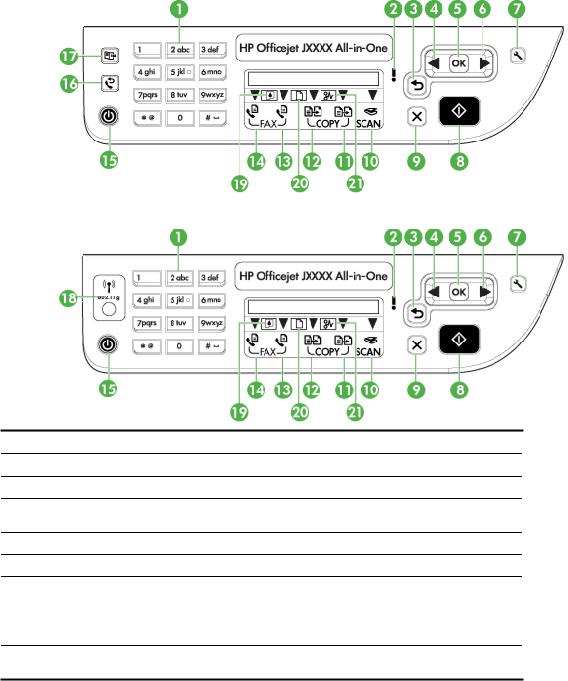
Pulsanti e spie del pannello di controllo della periferica
Figura 1-1 Pannello di controllo della periferica modello J4660
Figura 1-2 Pannello di controllo della periferica modello J4680
Numero |
Nome e descrizione |
1 Tastierino numerico: consente di immettere valori.
Tastierino numerico: consente di immettere valori.
2 Spia di attenzione: indica una condizione di errore.
Spia di attenzione: indica una condizione di errore.
3Pulsante Indietro: consente di tornare all'impostazione precedente o al menu di livello superiore.
4 Pulsante Freccia sinistra: consente di scorrere a ritroso le impostazioni dei menu.
Pulsante Freccia sinistra: consente di scorrere a ritroso le impostazioni dei menu.
5 Pulsante OK: consente di selezionare il menu o l'impostazione corrente.
Pulsante OK: consente di selezionare il menu o l'impostazione corrente.
6 Pulsante Freccia destra: consente di scorrere in avanti le impostazioni dei menu.
Pulsante Freccia destra: consente di scorrere in avanti le impostazioni dei menu.
7Imposta: consente di visualizzare il menu Imposta per la generazione di rapporti e altre impostazioni di manutenzione e per l'accesso al menu della Guida. L'argomento selezionato dal menu viene visualizzato in una finestra della Guida sullo schermo del computer.
8Avvia: consente di avviare un'operazione di copia, scansione o fax. Premendo Avvia, il lavoro viene eseguito in base alla funzione selezionata.
Componenti del dispositivo |
13 |

Capitolo 1 (continuazione)
Numero |
Nome e descrizione |
9Pulsante di annullamento: consente di interrompere un'operazione in corso oppure di uscire da un menu o dalle impostazioni.
10 Indicatore della funzione di scansione
Indicatore della funzione di scansione
11 Indicatore della funzione di copia a colori
Indicatore della funzione di copia a colori
12 Indicatore della funzione di copia in bianco e nero
Indicatore della funzione di copia in bianco e nero
13 Indicatore della funzione di fax a colori
Indicatore della funzione di fax a colori
14 Indicatore della funzione di fax in bianco e nero
Indicatore della funzione di fax in bianco e nero
15Accensione: consente di accendere e spegnere il dispositivo. Il pulsante di accensione è illuminato quando il dispositivo è acceso. La spia lampeggia durante l'esecuzione di un processo.
Quando il dispositivo è spento, una quantità minima di energia viene comunque erogata. Per disattivare completamente l'alimentazione, spegnere il dispositivo e scollegare il cavo di alimentazione.
16Pulsante Richiama/Pausa (modello J4660): consente di visualizzare l'ultimo numero chiamato.
17Pulsante Selezione rapida (modello J4660): consente di selezionare la prima voce nell'elenco delle selezioni rapide programmate.
18Pulsante Wireless (modello J4680): consente di attivare e disattivare la funzionalità wireless 802.11g. Quando la funzionalità wireless è attiva, il pulsante è acceso.
19 Indicatore livello di inchiostro basso
Indicatore livello di inchiostro basso
20 Indicatore caricamento originale
Indicatore caricamento originale
21 Indicatore inceppamento carta
Indicatore inceppamento carta
Informazioni sui collegamenti
Descrizione |
Numero consigliato di |
Funzioni software |
|
computer collegati per |
supportate |
|
prestazioni ottimali |
|
Collegamento USB |
Un computer collegato |
|
tramite un cavo USB |
|
alla porta USB 2.0 ad |
|
alta velocità sul retro del |
|
dispositivo. |
Condivisione stampante |
Fino a cinque computer. |
|
Il computer host deve |
|
essere sempre acceso, |
|
altrimenti gli altri |
|
computer non saranno |
|
in grado di stampare sul |
|
dispositivo. |
802.11 wireless (solo |
Fino a cinque computer |
HP Officejet J4680) |
collegati al dispositivo |
Tutte le funzioni sono supportate.
Tutte le funzioni disponibili sul computer host sono supportate. Dagli altri computer è supportata solo la stampa.
Sono supportate tutte le funzioni, incluso Webscan.
Istruzioni per l'installazione
Per istruzioni dettagliate, attenersi alla Guida del poster di installazione.
Attenersi alle istruzioni fornite in Condividere la periferica su una rete locale condivisa.
Attenersi alle istruzioni fornite in Configurazione
14 Informazioni preliminari

Descrizione |
Numero consigliato di |
Funzioni software |
|
computer collegati per |
supportate |
|
prestazioni ottimali |
|
|
tramite un hub o un |
|
|
router. |
|
Istruzioni per l'installazione
del dispositivo per le comunicazioni wireless (solo HP Officejet J4680).
Componenti del dispositivo |
15 |

2 Utilizzo del dispositivo
Questo capitolo tratta i seguenti argomenti:
•Utilizzo dei menu del pannello di controllo
•Tipi di messaggi del pannello di controllo della periferica
•Modifica delle impostazioni della periferica
•Utilizzo di Centro soluzioni HP (Windows)
•Utilizzo del software di elaborazione delle immagini e delle foto HP
•Caricamento degli originali
•Scelta dei supporti di stampa
•Caricamento dei supporti
•Stampa su supporti speciali e di formato personalizzato
•Stampa senza bordo
•Impostazione delle voci di selezione rapida
Utilizzo dei menu del pannello di controllo
Nelle sezioni seguenti viene fornito un riferimento rapido ai menu principali visualizzati sul display del pannello di controllo. Per visualizzare un menu, premere il pulsante corrispondente alla funzione che si desidera usare.
•Menu Scansione: Visualizza una lista di destinazioni. Alcune destinazioni richiedono il caricamento del software HP Photosmart Software.
•Menu Copia: Sono disponibili le opzioni di menu seguenti:
◦Selezione delle quantità di copie
◦Riduzione/Ingrandimento
◦Selezione del tipo e del formato della carta
•Menu Fax: Consente di digitare un numero di fax o di selezione rapida oppure di visualizzare le voci di menu Fax. Sono disponibili le opzioni di menu seguenti:
◦Modifica della risoluzione
◦Variazione della luminosità
◦Invio differito di fax
◦Impostazione di nuovi valori predefiniti
Tipi di messaggi del pannello di controllo della periferica
Questo capitolo tratta i seguenti argomenti:
•Messaggi di stato
•Messaggi di avvertenza
•Messaggi di errore
•Messaggi di errore critico
16 Utilizzo del dispositivo

Messaggi di stato
I messaggi di stato indicano lo stato corrente del dispositivo. Si tratta di messaggi informativi sul funzionamento del dispositivo che non richiedono l'intervento dell'utente per essere eliminati. Cambiano al mutare dello stato del dispositivo: Se all'accensione la periferica è pronta, non è occupata e non presenta messaggi di avvertenza, vengono visualizzate la data e l'ora.
Messaggi di avvertenza
I messaggi di avvertenza informano su eventi che richiedono l'intervento dell'utente, ma che non impediscono il funzionamento del dispositivo. Un esempio di messaggio di avvertenza è Inchiostro in esaurimento.
Messaggi di errore
I messaggi di errore indicano la necessità di effettuare un'operazione specifica, quale ad esempio l'aggiunta di fogli o l'eliminazione di un inceppamento della carta. Alla visualizzazione di questi messaggi è generalmente associato il lampeggiamento in rosso della spia Attenzione. Per continuare a stampare è necessario effettuare l'operazione suggerita.
Se nel messaggio di errore viene visualizzato un codice di errore, spegnere e riaccendere il dispositivo utilizzando il pulsante di accensione. Nella maggior parte dei casi, questa operazione risolve il problema. Se il messaggio persiste, è possibile che il dispositivo debba essere riparato.
Messaggi di errore critico
I messaggi di errore critico informano l’utente della presenza di errori sul dispositivo. Alcuni di essi possono essere eliminati spegnendo e riaccendendo il dispositivo con il pulsante di accensione. Se l'errore critico persiste, è necessario rivolgersi all’assistenza tecnica. Per ulteriori informazioni, vedere Supporto e garanzia.
Modifica delle impostazioni della periferica
È possibile modificare le impostazioni del dispositivo come segue:
•Dal pannello di controllo della periferica.
•Dal Centro soluzioni HP (Windows) o da HP Device Manager (Mac OS). Per ulteriori informazioni, consultare Utilizzo del software di elaborazione delle immagini e delle foto HP.
 Nota Quando si configurano le impostazioni in Centro soluzioni HP o in HP Device Manager, non è possibile visualizzare le impostazioni configurate dal pannello di controllo della periferica, ad esempio le impostazioni di copia.
Nota Quando si configurano le impostazioni in Centro soluzioni HP o in HP Device Manager, non è possibile visualizzare le impostazioni configurate dal pannello di controllo della periferica, ad esempio le impostazioni di copia.
Modifica delle impostazioni della periferica |
17 |
Capitolo 2
Per modificare le impostazioni dal pannello di controllo della periferica
1.Nel pannello di controllo della periferica, premere il tasto freccia sinistra o il tasto freccia destra per spostarsi sulla funzione utilizzata, ad esempio Copia a colori. Premere OK per selezionare la funzione.
2.Per raggiungere l'opzione da modificare, utilizzare uno dei metodi seguenti:
•Premere un pulsante del pannello di controllo, quindi utilizzare i tasti freccia sinistra e destra per regolare il valore.
•Selezionare l'opzione dal menu sul display del pannello di controllo.
3.Selezionare il valore desiderato, quindi premere OK.
Per modificare le impostazioni dal Centro soluzioni HP (Windows)
▲Consultare la sezione Utilizzo del software di elaborazione delle immagini e delle foto HP.
Per modificare le impostazioni dal software di elaborazione delle immagini e delle foto HP (Mac OS)
1.Fare clic sull'icona HP Device Manager nel Dock.
2.Selezionare il dispositivo nel menu a discesa Dispositivi.
3.Nel menu Informazioni e impostazioni scegliere la voce che si desidera modificare.
Utilizzo di Centro soluzioni HP (Windows)
Su un computer Windows Centro soluzioni HP costituisce il punto di ingresso per il Software HP Photosmart. Utilizzare Centro soluzioni HP per modificare le impostazioni di stampa, ordinare i materiali di consumo e accedere alla Guida in linea.
Le funzioni disponibili in Centro soluzioni HP variano a seconda delle periferiche installate. È possibile personalizzare Centro soluzioni HP in modo da visualizzare le icone associate alla periferica selezionata. Se la periferica non è dotata di una particolare funzione, la relativa icona non viene visualizzata in Centro soluzioni HP.
Se nella copia di Centro soluzioni HP installata nel computer non è disponibile alcuna icona, potrebbe essersi verificato un errore durante l'installazione del software. Per correggerlo, utilizzare il Pannello di controllo di Windows per disinstallare completamente e quindi reinstallare il Software HP Photosmart. Per ulteriori informazioni, consultare la Guida in linea fornita con il dispositivo.
Per informazioni sull'apertura di Centro soluzioni HP, vedere Utilizzo del software di elaborazione delle immagini e delle foto HP.
Utilizzo del software di elaborazione delle immagini e delle foto HP
Il software di elaborazione delle immagini e delle foto HP consente di accedere a numerose funzioni non disponibili dal pannello di controllo della periferica.
Il software viene installato nel computer durante le operazioni di installazione. Per ulteriori informazioni, consultare la Guida all'installazione fornita con il dispositivo.
18 Utilizzo del dispositivo

Il metodo per accedere al software di elaborazione delle immagini e delle foto HP varia a seconda del sistema operativo (OS). Se ad esempio si utilizza un computer con sistema operativo Windows, il punto di accesso al software sarà la finestra di Software HP Photosmart. Se invece si utilizza un computer Macintosh, il punto di accesso al software sarà la finestra di HP Photosmart Studio. In entrambi i casi, il punto di ingresso consente di avviare i servizi e il software di elaborazione delle immagini e delle foto HP.
Per accedere al Software HP Photosmart su un computer Windows
1.Effettuare una delle seguenti operazioni:
•Sul desktop di Windows, fare doppio clic sull'icona di Software HP Photosmart.
•Nella barra di sistema posta all'estremità destra della barra delle applicazioni di Windows, fare doppio clic sull'icona Monitor di imaging digitale HP.
•Nella barra delle applicazioni, fare clic su Start, scegliere Programmi o Tutti i programmi, HP, quindi fare clic su Software HP Photosmart.
2.Se nel sistema sono installate più periferiche HP, selezionare la scheda con il nome del prodotto.
 Nota Sui computer Windows, le funzioni disponibili in Software HP Photosmart variano a seconda delle periferiche installate. È possibile personalizzare il software in modo da visualizzare le icone associate alla periferica selezionata. Se la periferica non è dotata di una particolare funzione, la relativa icona non viene visualizzata nel software.
Nota Sui computer Windows, le funzioni disponibili in Software HP Photosmart variano a seconda delle periferiche installate. È possibile personalizzare il software in modo da visualizzare le icone associate alla periferica selezionata. Se la periferica non è dotata di una particolare funzione, la relativa icona non viene visualizzata nel software.
 Suggerimento Se nella copia di Software HP Photosmart installata nel
Suggerimento Se nella copia di Software HP Photosmart installata nel  computer non è disponibile alcuna icona, potrebbe essersi verificato un errore durante l'installazione del software. Per correggerlo, utilizzare il Pannello di controllo di Windows per disinstallare completamente e quindi reinstallare il Software HP Photosmart. Per ulteriori informazioni, consultare il poster di installazione fornito con il dispositivo.
computer non è disponibile alcuna icona, potrebbe essersi verificato un errore durante l'installazione del software. Per correggerlo, utilizzare il Pannello di controllo di Windows per disinstallare completamente e quindi reinstallare il Software HP Photosmart. Per ulteriori informazioni, consultare il poster di installazione fornito con il dispositivo.
Per accedere al software HP Photosmart Studio su un computer Macintosh
1.Fare clic sull'icona HP Photosmart Studio nel Dock. Viene visualizzata la finestra HP Photosmart Studio.
2.Nella barra delle applicazioni di HP Photosmart Studio, fare clic sulla scheda
Periferica.
Viene visualizzata la finestra HP Device Manager.
3.Selezionare il proprio dispositivo dal menu a discesa Dispositivi.
Da qui, è possibile eseguire scansioni, importare documenti ed eseguire le procedure di manutenzione, ad esempio il controllo dei livelli di inchiostro per le cartucce.

 Nota Su un computer Macintosh, le funzioni disponibili nel software HP Photosmart Studio variano a seconda della periferica selezionata.
Nota Su un computer Macintosh, le funzioni disponibili nel software HP Photosmart Studio variano a seconda della periferica selezionata.
 Suggerimento Dopo avere avviato il software HP Photosmart Studio, è
Suggerimento Dopo avere avviato il software HP Photosmart Studio, è  possibile accedere alle opzioni di scelta rapida del Dock tenendo premuto il pulsante del mouse sull'icona HP Photosmart Studio nel Dock.
possibile accedere alle opzioni di scelta rapida del Dock tenendo premuto il pulsante del mouse sull'icona HP Photosmart Studio nel Dock.
Utilizzo del software di elaborazione delle immagini e delle foto HP |
19 |

Capitolo 2
Caricamento degli originali
Per un'operazione di copia o di scansione è possibile caricare un'originale sul vetro dello scanner.
•Caricamento di un originale sul vetro dello scanner
•Caricamento di un originale nell'alimentatore automatico documenti (ADF)
Caricamento di un originale sul vetro dello scanner
È possibile eseguire la copia, la scansione e l'invio via fax di originali dal formato massimo Letter o A4 caricandoli sul vetro dello scanner.
 Nota Molte funzioni speciali non offrono prestazioni ottimali se la superficie di scansione e il retro del coperchio sono sporchi. Per ulteriori informazioni, vedere Pulizia della periferica.
Nota Molte funzioni speciali non offrono prestazioni ottimali se la superficie di scansione e il retro del coperchio sono sporchi. Per ulteriori informazioni, vedere Pulizia della periferica.
Per caricare un originale sul vetro dello scanner
1.Sollevare il coperchio dello scanner.
2.Caricare l'originale con il lato di stampa rivolto verso il basso nell'angolo anteriore destro della superficie di scansione.
 Suggerimento Per ulteriori istruzioni sul caricamento di un originale, fare
Suggerimento Per ulteriori istruzioni sul caricamento di un originale, fare  riferimento alle guide presenti lungo il bordo della superficie di scansione.
riferimento alle guide presenti lungo il bordo della superficie di scansione.
3. Chiudere il coperchio.
20 Utilizzo del dispositivo

Caricamento di un originale nell'alimentatore automatico documenti (ADF)
È possibile eseguire la copia, l'invio via fax e la scansione di un documento a faccia singola, di una o più pagine in formato A4 o Letter caricandolo nel vassoio dell'alimentatore documenti.
 Avvertimento Non caricare foto nell'alimentatore automatico documenti perché potrebbero rovinarsi.
Avvertimento Non caricare foto nell'alimentatore automatico documenti perché potrebbero rovinarsi.

 Nota Non è possibile eseguire la copia, l'invio via fax o la scansione di documenti in formato Legale fronte/retro utilizzando l'ADF. Alcune funzioni, ad esempio la funzione di copia Adatta a pagina, non sono disponibili quando si caricano gli originali nell'alimentatore automatico documenti. Caricare gli originali sulla superficie di scansione.
Nota Non è possibile eseguire la copia, l'invio via fax o la scansione di documenti in formato Legale fronte/retro utilizzando l'ADF. Alcune funzioni, ad esempio la funzione di copia Adatta a pagina, non sono disponibili quando si caricano gli originali nell'alimentatore automatico documenti. Caricare gli originali sulla superficie di scansione.
Il vassoio dell'alimentatore documenti può contenere fino a 50 fogli di carta comune.
Per caricare un originale nel vassoio dell'alimentatore documenti
1.Caricare gli originali con il lato di stampa rivolto verso l'alto nel vassoio dell'alimentatore documenti. Disporre le pagine in modo che il margine superiore del documento venga inserito per primo. Inserire la carta nell'alimentatore automatico documenti finché non verrà emesso un segnale acustico o non verrà visualizzato un messaggio sul display che indica il rilevamento delle pagine caricate.
 Suggerimento Per ulteriori informazioni sul caricamento di originali
Suggerimento Per ulteriori informazioni sul caricamento di originali  nell'alimentatore automatico documenti, fare riferimento al diagramma presente all'interno del vassoio dell'alimentatore documenti.
nell'alimentatore automatico documenti, fare riferimento al diagramma presente all'interno del vassoio dell'alimentatore documenti.
2.Fare scorrere le guide di larghezza verso l'interno fino a toccare i bordi sinistro e destro della carta.

 Nota Rimuovere tutti gli originali dal vassoio dell'alimentatore documenti prima di sollevare il coperchio sul dispositivo.
Nota Rimuovere tutti gli originali dal vassoio dell'alimentatore documenti prima di sollevare il coperchio sul dispositivo.
Caricamento degli originali |
21 |
Capitolo 2
Scelta dei supporti di stampa
Il dispositivo è stato progettato per funzionare in modo ottimale con la maggior parte dei tipi di carta da ufficio. Prima di acquistare ingenti quantità di un tipo particolare, si consiglia di provare diversi tipi di supporti di stampa. Per ottenere la massima qualità di stampa, utilizzare supporti HP. Per ulteriori informazioni sui supporti HP, visitare il sito Web HP all'indirizzo www.hp.com.
•Suggerimenti per la scelta e l'uso dei supporti di stampa
•Informazioni sulle specifiche dei supporti di stampa compatibili
•Impostazione dei margini minimi
Suggerimenti per la scelta e l'uso dei supporti di stampa
Per i migliori risultati, tenere presenti le seguenti indicazioni:
•Utilizzare sempre supporti conformi alle specifiche del dispositivo. Per ulteriori informazioni, vedere Informazioni sulle specifiche dei supporti di stampa compatibili.
•Caricare un solo tipo di supporto alla volta in un vassoio.
•Caricare il supporto con il lato di stampa rivolto verso il basso e allineato ai margini destro e posteriore del vassoio. Per ulteriori informazioni, consultare Caricamento dei supporti.
•Non sovraccaricare i vassoi. Per ulteriori informazioni, vedere Informazioni sulle specifiche dei supporti di stampa compatibili.
•Per prevenire inceppamenti, stampe di qualità scadente e altri problemi di stampa, non utilizzare i seguenti supporti:
◦Moduli a più parti
◦Supporti danneggiati, arricciati o piegati
◦Supporti con tagli o perforazioni
◦Supporti spessi, in rilievo o che non assorbono bene l'inchiostro
◦Supporti troppo sottili o soggetti a strapparsi con facilità
Schede e buste
•Non utilizzare buste con finitura molto lucida, autoadesivi, fermagli o finestre. Non utilizzare biglietti e buste con bordi spessi, irregolari o piegati, oppure parzialmente arricciati, stracciati o comunque danneggiati.
•Utilizzare buste di struttura resistente e controllare che i lembi siano ben piegati.
•Caricare le buste con i risvolti rivolti verso l'alto.
Supporti fotografici
•Per stampare le fotografie, utilizzare la modalità Migliore. La stampa in questa modalità richiede un tempo superiore ed è necessaria una maggiore quantità di memoria sul computer.
•Rimuovere ogni foglio non appena stampato e metterlo da parte per farlo asciugare. L'accumulo di supporti umidi può provocare sbavature.
22 Utilizzo del dispositivo

Lucidi
•Inserire i lucidi con il lato ruvido rivolto verso il basso e la striscia adesiva rivolta verso il retro del dispositivo.
•Per la stampa dei lucidi, scegliere la modalità Normale. In questa modalità il tempo di asciugatura dell'inchiostro è più lungo. Ciò garantisce che l'inchiostro sia perfettamente asciutto prima che la pagina successiva venga inviata al vassoio principale.
•Rimuovere ogni foglio non appena stampato e metterlo da parte per farlo asciugare. L'accumulo di supporti umidi può provocare sbavature.
Supporti di formato personalizzato
•Utilizzare solo supporti di formato personalizzato compatibili con il dispositivo.
•Se l'applicazione in uso è compatibile con supporti di formato personalizzato, impostare il formato del supporto nell'applicazione prima di stampare il documento. In caso contrario, impostare il formato nel driver di stampa. Potrebbe essere necessario riformattare i documenti esistenti per poterli stampare correttamente su supporti di formato personalizzato.
Informazioni sulle specifiche dei supporti di stampa compatibili
Utilizzare le tabelle Formati supportati e Tipi di supporti compatibili e relativi pesi per stabilire il supporto corretto da utilizzare con la periferica e stabilire le funzioni adeguate per il supporto.
•Formati supportati
•Tipi di supporti compatibili e relativi pesi
Formati supportati
Formato supporti di stampa |
Vassoio principale |
Formati di supporto standard |
|
216 x 330 mm (8,5 x 13 pollici)
Legale U.S.A. (216 x 356 mm; 8,5 X 14 pollici)
A4 (210 x 297 mm; 8,3 x 11,7 pollici)
Executive U.S.A. (184 x 267 mm; 7,25 x 10,5 pollici)
B5 (182 x 257 mm; 7,17 x 10,12 pollici)
A5 (148 x 210 mm; 5,8 x 8,3 pollici)
Senza bordo A4 (210 x 297 mm; 8,3 x 11,7 pollici)
Senza bordo A5 (148 x 210 mm; 5,8 x 8,3 pollici)
Senza bordo B5 (182 x 257 mm; 7,17 x 10,12 pollici)
Scelta dei supporti di stampa |
23 |

Capitolo 2
(continuazione)
Formato supporti di stampa  Vassoio principale
Vassoio principale
Ofuku hagaki
B7 ISO senza bordo
Hagaki senza bordo (100 x 148 mm)
Senza bordo (10 x 15 cm, con tagliando)
Senza bordo (4 x 6 pollici, con tagliando)
Senza bordo (4 x 6 pollici, con tagliando)
Senza bordo (10 x 20 cm, con tagliando)
Senza bordo (4 x 8 pollici, con tagliando)
HV senza bordo
A6 senza bordo
Cabinet senza bordo
2L senza bordo (stesse dimensioni di 5 x 7 pollici)
Senza bordo (13 x 18 cm), stesse dimensioni di 5 x 7 pollici
Senza bordo (8,5 x 11 pollici)
B7 ISO
10 x 15 cm (con tagliando)
4 x 6 pollici (con tagliando)
10 x 20 cm (con tagliando)
4 x 8 pollici (con tagliando) HV
Cabinet
2L (stesse dimensioni di 5 x 7 pollici)
13 x 18 cm (stesse dimensioni di 5 x 7 pollici)
Buste
Busta U.S.A. n.10 (105 x 241 mm; 4,12 x 9,5 pollici)
Busta Monarch (98 x 191 mm; 3,88 x 7,5 pollici)
Busta per biglietti (111 x 152 mm; 4,4 x 6 pollici)
24 Utilizzo del dispositivo

(continuazione)
Formato supporti di stampa  Vassoio principale
Vassoio principale
Busta A2 (111 x 146 mm; 4,37 x 5,75 pollici) Busta DL (110 x 220 mm; 4,3 x 8,7 pollici) Busta C6 (114 x 162 mm; 4,5 x 6,4 pollici)
Busta giapponese Chou n. 3 (120 x 235 mm; 4,7 x 9,3 pollici)
Busta giapponese Chou n. 4 (90 x 205 mm; 3,5 x 8,1 pollici)
Schede
Scheda (76,2 x 127 mm; 3 x 5 pollici)
Scheda (102 x 152 mm; 4 x 6 pollici)
Scheda (127 x 203 mm; 5 x 8 pollici)
Scheda A6 (105 x 148,5 mm; 4,13 x 5,83 pollici)
Scheda A6 senza bordo (105 x 148,5 mm; 4,13 x 5,83 pollici)
Hagaki** (100 x 148 mm; 3,9 x 5,8 pollici)
Supporti fotografici
Supporti fotografici (102 x 152 mm; 4 x 6 pollici)
Supporti fotografici (5 x 7 pollici)
Supporti fotografici (8 x 10 pollici)
Supporti fotografici (10 x 15 cm)
Carta fotografica L (89 x 127 mm; 3,5 x 5 pollici)
Supporti fotografici senza bordo (102 x 152 mm; 4 x 6 pollici)
Supporti fotografici senza bordo (5 x 7 pollici)
Supporti fotografici senza bordo (8 x 10 pollici)
Supporti fotografici senza bordo (8,5 x 11 pollici)
Supporti fotografici senza bordo (10 x 15 cm)
Carta fotografica L senza bordo (89 x 127 mm; 3,5 x 5 pollici)
Altri supporti
Supporti di formato personalizzato con larghezza compresa tra 76,20 e 210,06 mm e lunghezza compresa tra 101,60 e 762,00 mm (tra 3 e 8,5 pollici e tra 4 e 30 pollici rispettivamente)
Scelta dei supporti di stampa |
25 |

Capitolo 2
(continuazione)
Formato supporti di stampa  Vassoio principale
Vassoio principale
Panorama (4 x 12 pollici)
Panorama senza bordo (4 x12 pollici)
** Il dispositivo è compatibile solo con supporti Hagaki comuni e per getto d'inchiostro delle Poste giapponesi. Non è compatibile con il supporto fotografico Hagaki delle Poste giapponesi.
Tipi di supporti compatibili e relativi pesi
Vassoio |
Tipo |
Grammatura |
Vassoio |
Carta |
Da 60 a 105 g/m2 |
principale |
|
(16 - 28 libbre) |
|
|
|
|
Lucidi |
|
|
Supporti fotografici |
280 g/m2 |
|
|
(75 libbre) |
|
Etichette |
|
|
Buste |
Da 75 a 90 g/m2 |
|
|
(da 20 a 24 libbre di |
|
|
buste) |
|
Schede |
Fino a 200 g/m2 |
|
|
(indice da 110 libbre) |
Vassoio |
Tutti i supporti compatibili |
|
principale |
|
|
 Capacità
Capacità
Fino a 100 fogli di carta comune
(risma da 25 mm)
Fino a 70 fogli (risma da 17 mm)
Fino a 100 fogli (risma da 17 mm)
Fino a 100 fogli (risma da 17 mm)
Fino a 30 fogli (risma da 17 mm)
Fino a 80 schede
Fino a 100 fogli di carta comune (per la stampa di testo)
26 Utilizzo del dispositivo
